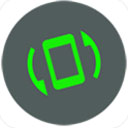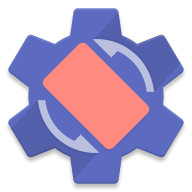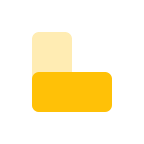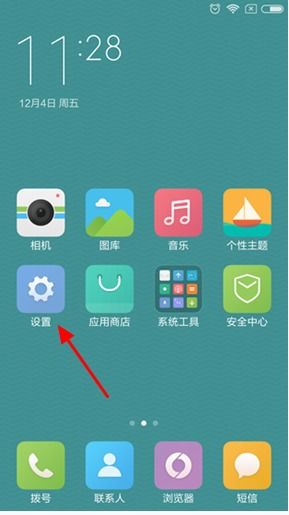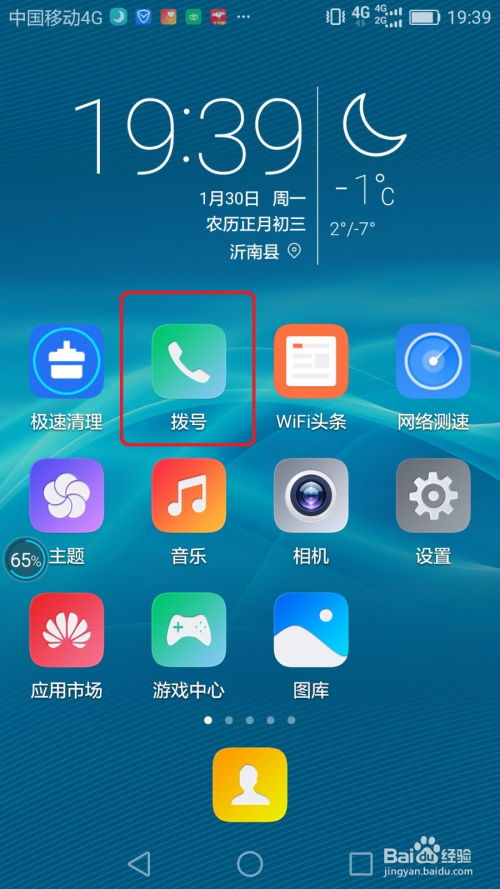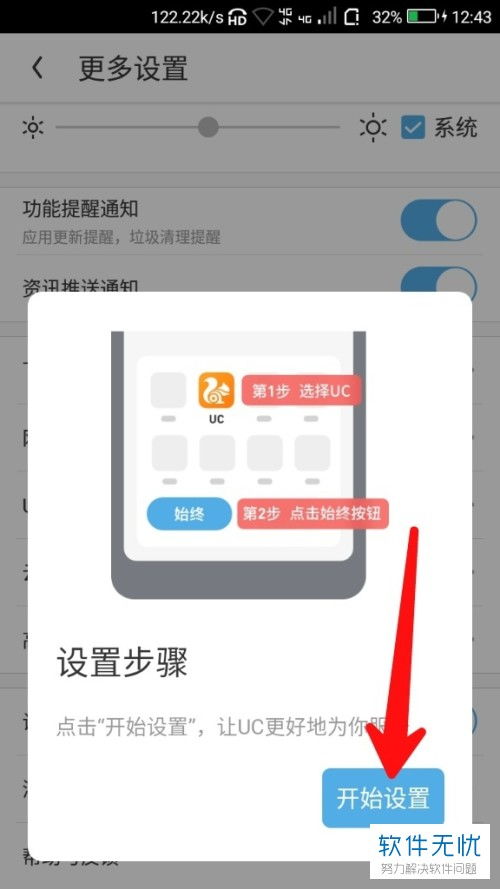vivo手机轻松设置自动旋转屏幕的方法

在日常生活中,我们常常需要将手机横屏显示,特别是在看视频或玩游戏时。vivo手机作为众多智能手机品牌之一,也提供了自动旋转屏幕的功能,以便用户更好地享受横向内容。那么,vivo手机如何才能设置自动旋转屏呢?以下是详细的步骤和介绍,帮助您全面了解这一功能。

一、vivo手机屏幕旋转功能简介
vivo手机内置了重力感应器,这个感应器可以感知手机的姿态变化,从而实现屏幕的自动旋转。当您将手机垂直持有时,屏幕会自动调整为竖屏模式;而将手机水平旋转90度时,屏幕将会自动旋转为横屏模式。这种自动旋转功能非常实用,但有时候,您可能也希望手动控制屏幕的方向,这时候就需要进行一些设置。

二、快速设置自动旋转屏幕
方法一:通过通知栏快捷设置
1. 打开通知栏:

从屏幕顶端往下滑,进入通知中心。不同版本的vivo系统可能在操作细节上略有不同,但大多数版本都可以通过这一方式打开通知栏。
2. 找到屏幕旋转按钮:
在通知中心的控制开关中,找到“自动旋转”或“屏幕旋转”按钮。这个按钮通常以一个类似锁的图标或旋转箭头的图标表示。
3. 点击按钮:
点击该按钮,即可打开或关闭自动旋转功能。如果按钮背景色变为蓝色或显示“开”,则表示自动旋转功能已开启。
方法二:通过系统设置
1. 打开手机设置:
在主屏幕上找到并点击“设置”图标,进入系统设置页面。
2. 进入显示与亮度设置:
在系统设置页面中,下拉找到并点击“显示与亮度”选项。
3. 关闭竖屏锁定:
在“显示与亮度”页面中,找到“竖屏锁定”选项,并关闭其右侧的开关。关闭后,屏幕即可根据手机姿态自动旋转。
三、更深入的屏幕方向控制
除了基本的自动旋转功能外,vivo手机还提供了更深入的屏幕方向控制选项,允许您在特定应用或场景下自定义屏幕方向。
1. 设置应用内横屏模式
有些应用可能默认不支持横屏显示,但您可以通过系统设置来强制启用横屏模式。
1. 进入显示设置:
在“设置”页面中,找到并点击“显示”选项。
2. 选择横屏模式:
在“显示”页面中,找到“横屏模式”选项,并点击进入。
3. 启用应用内横屏:
在“横屏模式”页面中,您可以看到一个应用列表。在这个列表中,选择您希望启用横屏模式的应用,并开启其右侧的开关。
2. 锁定屏幕方向
有时候,您可能希望在某些情况下锁定屏幕方向,防止其自动旋转。
1. 打开控制中心:
从屏幕顶端或底部(具体取决于您的系统版本和设置)下拉打开控制中心。
2. 找到竖屏锁定图标:
在控制中心的控制开关中,找到竖屏锁定图标。这个图标通常以一个锁的图标表示,并可能带有“竖屏锁定”或“方向锁定”的文字说明。
3. 点击锁定图标:
点击竖屏锁定图标,即可锁定屏幕方向。锁定后,即使您旋转手机,屏幕也不会自动旋转。
四、注意事项和常见问题
1. 检查重力感应器是否正常工作
如果您的手机无法自动旋转屏幕,可能是因为重力感应器出现了故障。您可以尝试重启手机或校准重力感应器来解决这个问题。校准方法可能因手机型号和系统版本而异,您可以查阅vivo手机的官方指南或联系客服获取帮助。
2. 确认是否开启了屏幕旋转权限
有些应用可能需要您授予屏幕旋转权限才能正常显示。如果您在特定应用中无法自动旋转屏幕,可以尝试在该应用的设置中检查并开启屏幕旋转权限。
3. 更新系统和应用
如果您的手机或某些应用版本过旧,可能会存在不兼容或bug问题,导致屏幕旋转功能无法正常工作。因此,建议您定期更新手机系统和应用,以确保其兼容性和稳定性。
4. 排查第三方应用干扰
有些第三方应用可能会干扰屏幕旋转功能。如果您怀疑某个应用导致了屏幕旋转问题,可以尝试卸载该应用或查看其设置是否有相关的屏幕旋转选项。
五、结语
通过以上步骤和介绍,相信您已经全面了解了vivo手机如何设置自动旋转屏幕。无论是通过快捷设置还是系统设置,都可以轻松实现这一功能。同时,vivo手机还提供了更深入的屏幕方向控制选项,允许您在特定应用或场景下自定义屏幕方向。在使用过程中,如果遇到任何问题或疑问,可以查阅vivo手机的官方指南、联系客服或参考其他
-
 手机自动旋转屏幕开启方法资讯攻略11-03
手机自动旋转屏幕开启方法资讯攻略11-03 -
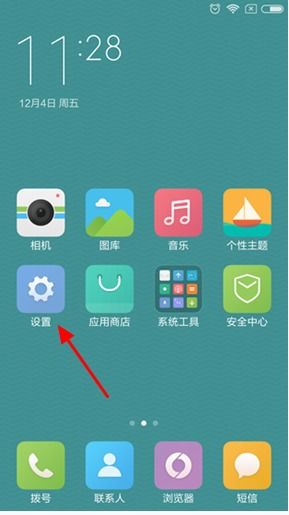 小米手机如何设置自动屏幕旋转?资讯攻略11-01
小米手机如何设置自动屏幕旋转?资讯攻略11-01 -
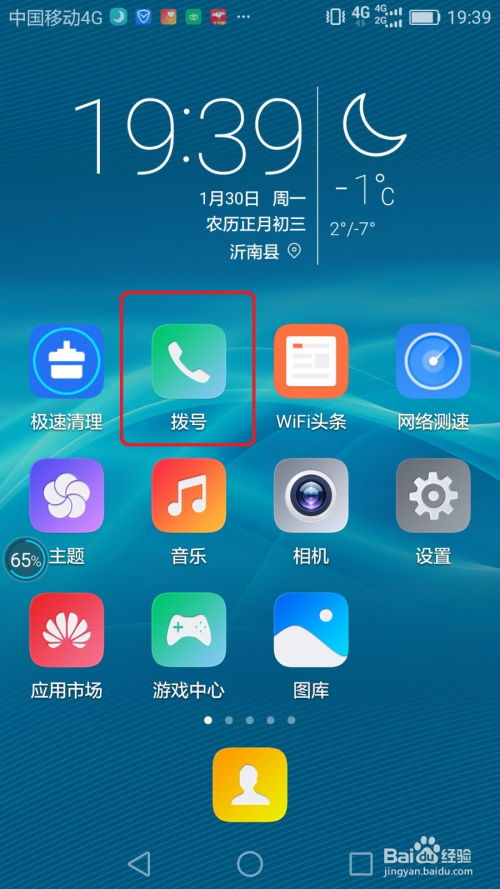 手机如何开启自动旋转屏幕功能?资讯攻略11-02
手机如何开启自动旋转屏幕功能?资讯攻略11-02 -
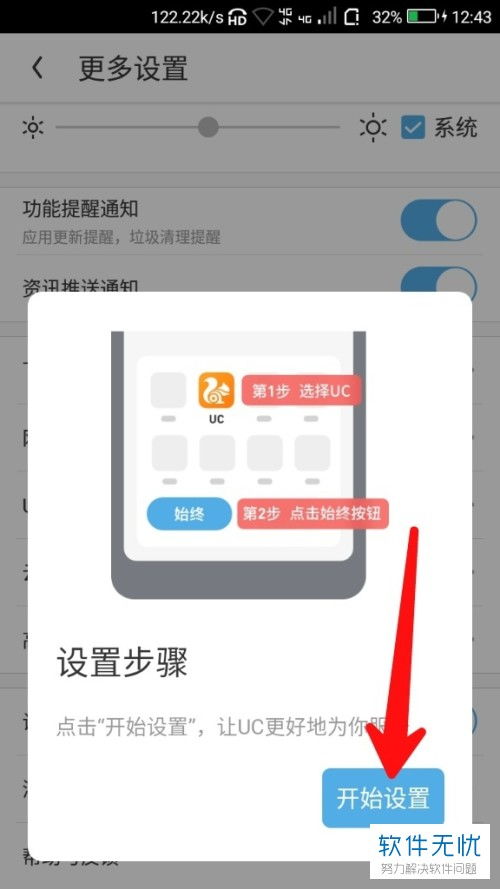 如何轻松更改vivo手机的默认浏览器设置?资讯攻略11-06
如何轻松更改vivo手机的默认浏览器设置?资讯攻略11-06 -
 vivo手机如何投屏到电视上设置方法资讯攻略10-27
vivo手机如何投屏到电视上设置方法资讯攻略10-27 -
 vivo手机分屏设置技巧:让你的多任务操作更高效!资讯攻略10-27
vivo手机分屏设置技巧:让你的多任务操作更高效!资讯攻略10-27